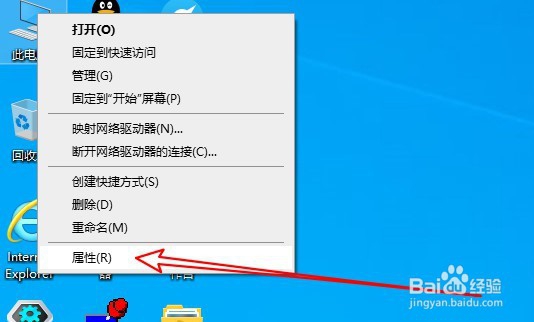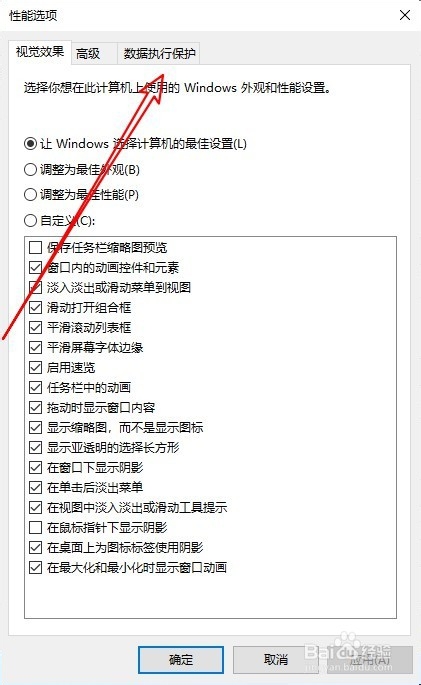1、我们在Windows10的桌面上,点击屏幕上的“此电脑”的图标。
2、然后在打开的系统窗口中点击左侧边栏的“高级系统设置”的快捷链接
3、接下来在打开的系统属性窗口中“设置”的按钮。
4、这时就会打开性能选项的窗口,在窗口中点击“数据执行保护”的选项卡。
5、然后在打开的窗口中点击选中“为除下列选定程序之外的所有程序和服务启动”的选项,接着点击“添加”按钮。
6、在打开的选择应用的窗口中,我们选择运行出错的应用。
7、返回到性能选项的窗口,可以看到出错的应用已添加好了。重新启动计算机就可以了。
8、总结:1、首先打开Win蟠校盯昂dows10的系统属性窗口2、接下来在性能选项中点击数据执行保护3、然后把出错的应用添加到排除列表即可